ご家庭のWi-Fi環境で以下のようなお悩みはありませんか?
・Wi-Fiの通信速度が遅く、ページが読み込まない、動画が止まる…。
・Wi-Fi電波強度が悪く、気付いたらギガ(キャリア回線)を使っていた…。
・LANケーブルを引くことが難しく、中継器やメッシュWi-Fiを利用したいが電波品質心配…。

導入するまで、メッシュWi-Fi性能のことが半信半疑でしたが、実際の設定も簡単でWi-Fiの速度が大幅に向上することができましたよ!
1Fにルータがあり、2Fの電波の品質が悪いと家族からのクレームが絶えなかったのですが、2Fに「メッシュWi-Fi」機能のルータを設置後、2FのWi-Fi速度が爆速になりました(^^)/
導入前後の比較と快適なネット環境を手に入れるための効果的な方法を、この記事で徹底解説します。
・①Wi-Fi速度が場所によって遅いので改善策を知りたい。
・②Wi-Fi接続が場所によって接続が切れて困っている。
・③メッシュWi-Fi対応機器の購入を検討している。

とてもカンタンに設定できて、通信速度&強度も爆速になりました!
目次
メッシュWi-Fi設置前後比較
詳しい内容を解説する前に、「メッシュWi-Fi設置する前と後を比較した結果」から紹介します。
Wi-Fi電波状況確認ツールは下記リンクの「Wi-Fiミレル」を利用しました。

「Wi-Fiミレル」アプリは、通信速度テストが簡単にできて、無料でインストールできます!
速度テスト比較図
下図、左側が設置前、右側が設置後の①~⑤の通信速度テストを行った結果です。
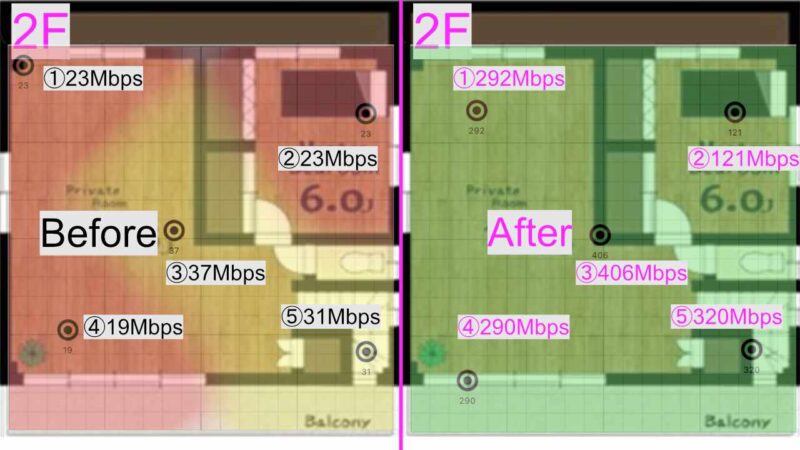
| エリア | Before | After | 改善倍率 |
| ① | 23Mbps | 292Mbps | 12.7倍 |
| ② | 23Mbps | 121Mbps | 5.3倍 |
| ③ | 37Mbps | 406Mbps | 11倍 |
| ④ | 19Mbps | 290Mbps | 15.3倍 |
| ⑤ | 31Mbps | 320Mbps | 10.3倍 |
| 平均 | 26.6Mbps | 285.8Mbps | 10.7倍 |
結論:2Fエリアの通信速度が約11倍爆速になった。
下図は、エリア①にて測定した際の比較画像です。


メッシュWi-Fi機能によりここまでWi-Fi速度の向上がされるとは思いませんでした。
わが家のWi-Fi環境について
インパクトを与えるために最初に結論だけ紹介しましたが、信憑性が不十分なので、ここからは詳しく解説していきます。
間取り&機器設置場所
1Fと2Fがある戸建て住宅で、扉や仕切りは比較的少なめな間取りです。
ちなみに④ルーターが今回追加したルーターです。
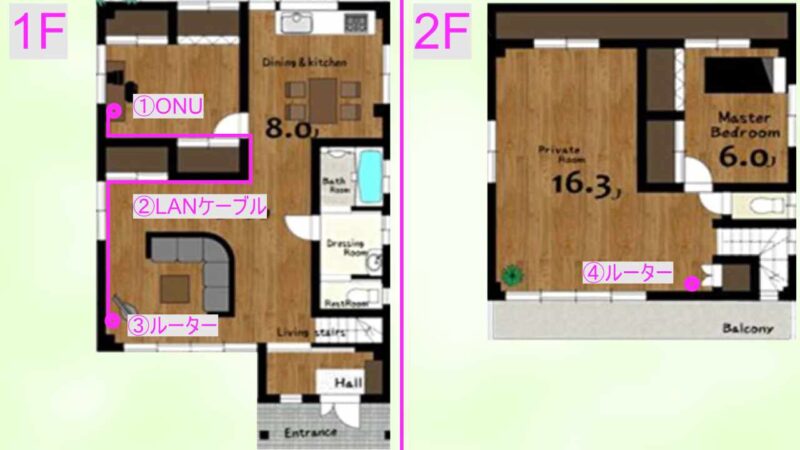
機器一覧
| メーカー | 型番 | |
| ⓪ネットワークプラン | NURO 光 2ギガ | |
| ①ONU | ZTE | ZXHN F660P |
| ② LANケーブル | AnKuly | Cat7、20M |
| ③ルーター | ASUS | RT-AX86U |
| ④ルーター | ASUS | RT-AX1800U |

①~④の機器の詳細は、次項で紹介します。
⓪ネットワークプラン:NURO 光 2ギガ
わが家で利用しているネットワークプランはソニーネットワークコミュニケーションズが運営している「NURO 光 2ギガ」です。

コスパ良く、品質も良いのでストレスなく、オンラインゲームを楽しめます!

画像はNURO公式サイトより引用
乗換キャッシュバックキャンペーンも随時実施していますので、検討される方は下記リンクよりどうぞ!
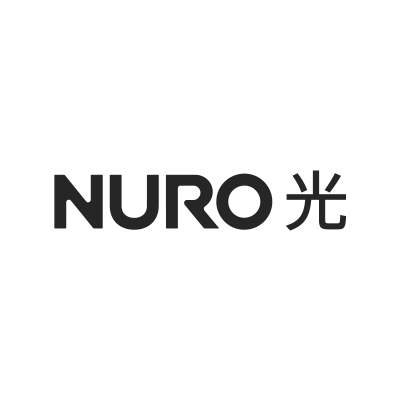
下図は、ルーター「RT-AX86U」から1M以内Wi-Fi接続時、速度テストの様子です。
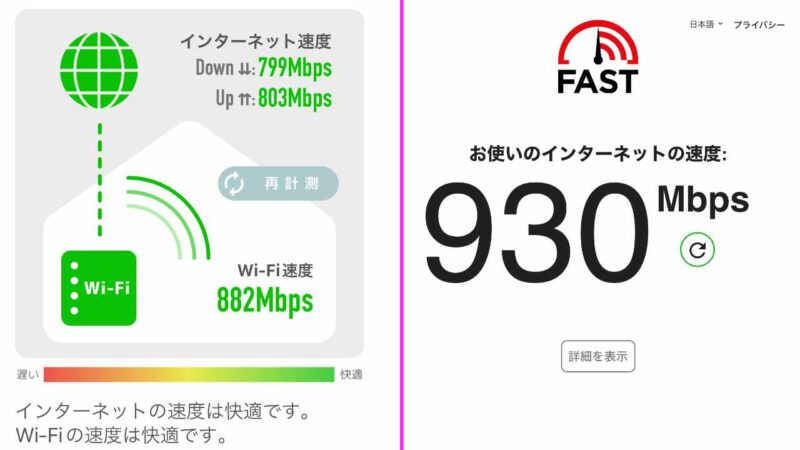

Wi-Fi接続でも爆速すぎてビックリです!
①ONU:ZTE製ZXHN F660P
ONUは、NURO光より借用しているZTE製「ZXHN F660P」です。
Wi-Fi 6対応していて、周波数は2.4GHz帯(4str/40MHz)と5GHz帯(4str/160MHz)です。
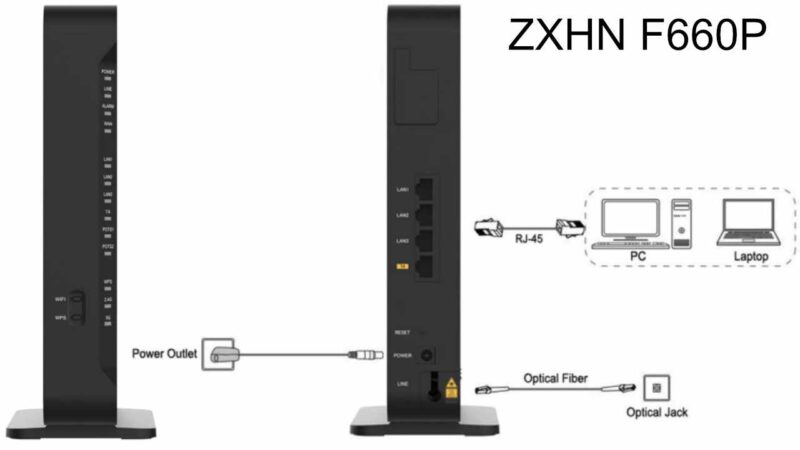
② LANケーブル:AnKuly製Cat7、20M
自室からリビングまでは通信速度を安定させるため、有線LANで接続を行いました。
10Gbps対応のCAT7で、20M長さでも問題なく爆速で利用しています。


LANケーブル厚さが2.3mmなので、ドアの開閉に干渉することなく設置できます!
③ルーター:ASUS製RT-AX86U
最大70台のデバイスが同時接続が可能で、Wi-Fi 6対応で最大5,700Mbpsの爆速です。
CPU:1.8GHzのクアッドコアプロセッサ、メモリ:256MBのフラッシュメモリと1GBのRAMを備えており、高速で安定したネットワークパフォーマンスを実現しています。

1つのネットワーク名(SSID)で2.4GHz帯と5GHz帯を自動帯域切り替えを行ってくれます。
AiMesh対応:親機としても子機としても使用できます。

IoT製品が増えることを見越して、オーバースペックかもですが接続台数の多いこちらを選びました。
④ルーター:ASUS製RT-AX1800U
最大32台のデバイスが同時接続が可能で、Wi-Fi 6対応で最大1,201Mbpsの爆速です。
CPU:1.8GHzのデュアルコアプロセッサ、メモリ:256MBのフラッシュメモリと1GBのRAMを備えており、高速で安定したネットワークパフォーマンスを実現しています。

1つのネットワーク名(SSID)で2.4GHz帯と5GHz帯を自動帯域切り替えを行ってくれます。
AiMesh対応:親機としても子機としても使用できます。

コスパのいいルーターです!RT-AX1800Uを2台の構成でも問題ないです。
Wi-Fi中継器ではなくメッシュWi-Fi機器を選んだ理由
メッシュWi-FiとWi-Fi中継器の違いの一覧表をご確認ください。一覧表はNURO光サイトより引用
| 項目 | メッシュWi-Fi | Wi-Fi中継器 |
| 速度 | 〇:速い | △:複数台接続すると遅くなる |
| 費用 | △:高い | 〇:安い |
| 導入のしやすさ | ×:同じ製品でないとNG | 〇:後付けしやすい |
| 接続台数 | 〇:多い | △:少ない |
| 複数台をつなげる | 〇:数珠つなぎしやすい | △:数珠つなぎしにくい |

次項で、Wi-Fi中継器とメッシュWi-Fi機器について深堀をします。
メッシュWi-Fiについて
メッシュWi-Fiは、複数のルーターやアクセスポイントが連携して一つの大きなネットワークを形成します。
サテライトルーターを複数台設置することで、建物全体にWi-Fiの接続範囲を拡大します。
通信経路間で障害が発生しても、自動で切り替えて通信を継続できます。
・場所による電波の強弱を気にせず利用可能。
・家の各場所でWi-Fiを使用したい人に最適。
・親機と子機が同等の性能を持っているため、通信処理の負荷を分散させることができる。
Wi-Fi中継器について
Wi-Fi中継器は、既存のWi-Fiルーターの電波を中継して離れた場所へ届ける役割を果たします。
デバイスとWi-Fiルーターの間に設置することで、通信の速度や安定性を向上させます。
・価格が安く導入できる。
・手動でアクセスポイントを切り替える必要がある。
・通信処理のスピードは親機次第であり、増えるほど親機への負荷が増大する可能性がある。

元々持っていたルータがメッシュWi-Fi対応だったのと電波品質と利便性優先でメッシュWi-Fiを活用することにしました。
メッシュWi-Fi機器ASUS製を選んだ理由
元々持っていたルータがASUS製RT-AX86Uだったことと、ASUSの「AiMesh」の仕組みが優れたのでASUS製でWi-Fi環境を構築することにしました。

AiMeshの優れた特徴をご紹介します。
1. 自動接続ルーター切替
1つのネットワーク名(SSID)を設定するだけ、別のルーターのネットワークに切り替えることなく、家中を歩き回ってもネットワークを切り替える必要はありません。


ネットワーク名(SSID)を切り替える必要がないので気にせず利用ができますよ!
2. 自動帯域切替
1つのネットワーク名(SSID)でAiMeshはデバイスの電波強度を監視し、必要に応じて2.4GHz帯と5GHz帯へ接続先を自動で切り替えます。
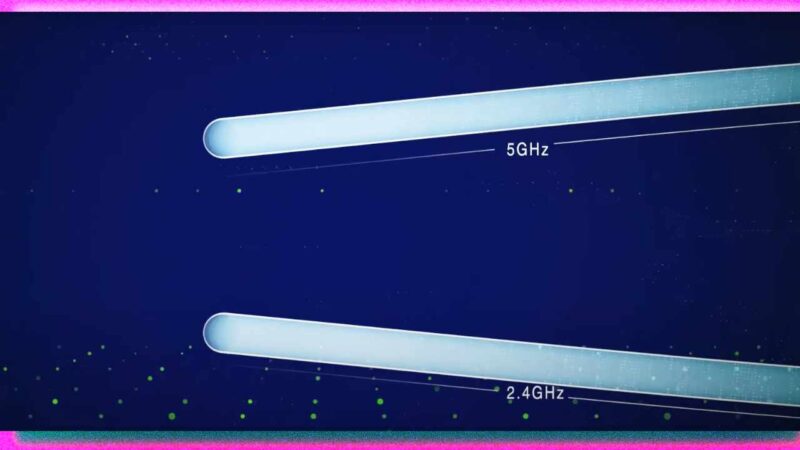

場所によって最適な周波数を自動で切り替えてくれるのでGOOD!
3.カンタン設定&管理ができる
専用のスマホアプリから「AiMesh」設定と管理がカンタンに行えます。


次項で、設定方法について解説します。
AiMesh設定について
「RT-AX86U」を親機、「RT-AX1800U」を子機とし設定を行った内容を紹介していきます。

ASUSルーター設定専用の「ASUS Router」アプリは下記リンクからどうぞ!
AiMesh設定手順
下の写真のように、最初に設定する際は、2台とも近づけて設定を行います。

①「ASUS Router」アプリを開く
②ホームタブをタップ
③「AiMesh Wi-Fiシステム」アイコンをタップ
④開始をタップ
⑤「RT-AX1800U」をタップ
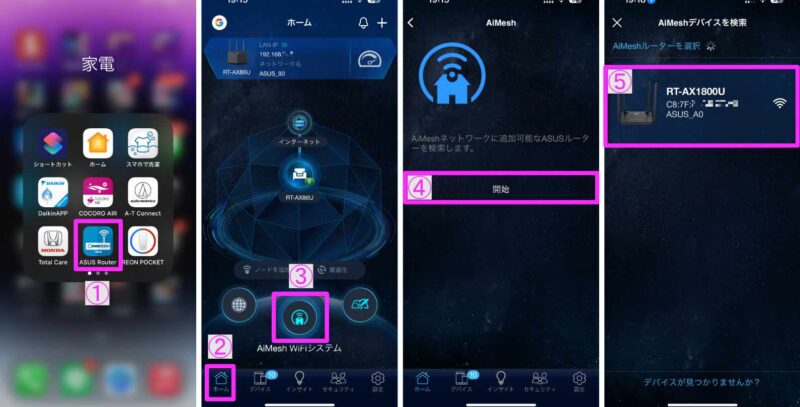
⑥デバイスの位置をプルダウンより選択
⑦適応をタップ
⑧デバイスの場所をプルダウンより選択
⑨適応をタップ
⑩設定が完了するまで数分待ちます。
⑪完了をタップ
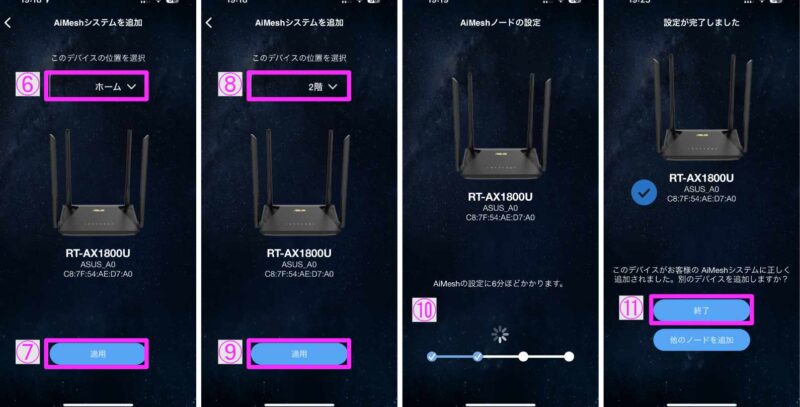
⑫「RT-AX1800U」の電源を切り、設置場所である2Fに設置して電源を入れる


以上で設定完了です。お疲れ様でした。
AiMesh自動切替を確認
1Fにいる時と2Fにいる時に「ASUS Router」アプリを開いて確認しました。
下図の左側が1Fにいる時で右図が2階にいる時です。
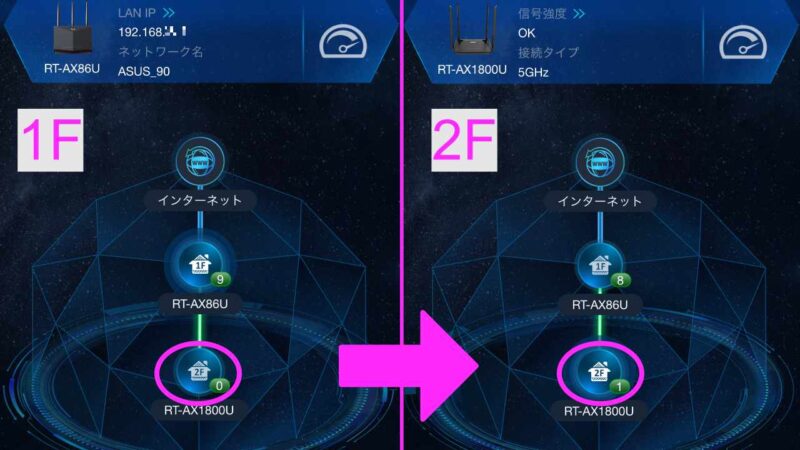

接続先が変わったのを確認することができました。
メッシュWi-Fiを導入した後の運用ポイント&トラブルシューティング
-
ノード(サテライト)の配置を見直す
- メッシュWi-Fiは複数のノード(サテライト)を組み合わせて電波を補強しますが、ノード間の距離が離れすぎると、中継効果が落ちてしまうことがあります。
- 設置場所を少しずつずらしたり、高い場所や障害物の少ないスペースを選ぶだけでも、通信品質が大きく変わることがあります。
-
ファームウェア&アプリのアップデートを欠かさない
- メッシュWi-Fiルーターやサテライトのファームウェアは、定期的に新機能の追加や不具合修正が行われています。
- スマホ用の管理アプリも最新版にしておくことで、最適化された設定項目やトラブルシューティングガイドを利用しやすくなります。
-
有線バックホールの活用も検討する
- 大きな家や複数階の建物では、ノード同士をLANケーブルで有線接続する「有線バックホール」が効果的です。
- Wi-Fi間の干渉を減らし、安定した通信速度を確保できるため、コンセントやLAN配線の都合がつく場合は導入を検討してみると良いでしょう。
-
トラブルシューティング:速度低下の際は再起動&再配置
- ノードの位置が悪かったり、電子レンジやBluetooth機器などの電波干渉が影響している場合、速度が急激に下がることがあります。
- 一度メインルーターやサテライトの電源を落として再起動し、再度位置を変えつつ計測しなおしてみましょう。
- 必要に応じて、5GHz帯を優先的に使う設定に変更したり、チャネルを自動選択から手動設定に切り替えるのも一つの手です。
-
デバイスの接続先を意識する
- メッシュWi-Fi環境下では、接続機器がどのノードを経由しているかによって速度が変わる場合があります。
- 管理アプリなどで各デバイスの接続先を確認し、余裕のあるノードにデバイスを手動で接続できる場合は切り替えてみましょう。
-
ゲストネットワークの活用
- 来客や一時的に接続させるデバイスが増えると、ネットワーク負荷が高まりメインの通信に影響を与えることがあります。
- ゲスト用SSIDを分けておくことで、セキュリティや通信負荷の管理がしやすくなり、自宅のネットワークを常に快適に保てます。
-
異常が続く場合はプロバイダ側も確認
- 何度再配置や再起動を行っても速度が出ない場合は、インターネット回線自体の問題、あるいはプロバイダ側での障害の可能性もあります。
- プロバイダのサポートサイトやSNSなどで障害情報を確認したり、サポート窓口に問い合わせることで原因を特定しやすくなります。
メッシュ Wi-Fiで「期待ほど速くならない」時の7つの処方箋
-
バックホールを有線 (1000BASE-T以上) に
─ 親機-サテライト間を LAN ケーブル直結するだけで実測が 約2倍 になることも。 -
トライバンド専用バックホールを有効化
─ 5 GHz-2 / 6 GHz をルーター-サテライト専用にしてクライアント側の帯域渋滞をゼロに。 -
チャネル幅を 160 MHz → 80 MHz に落とす
─ DFS 干渉を回避でき切断が激減。郊外で空きが多いなら 160 MHz 固定が最速。 -
ONU とメッシュ親機の間を IPv6 (IPoE) で接続
─ v6プラス・transix などへ回線オプション変更するだけで夜間の輻輳を回避。 -
QoS を「ストリーミング優先」に設定
─ Zoom や YouTube Live が途切れにくくなる。 -
サテライトは「壁2枚以内・高さ1 m以上」に配置
─ 家具の陰や床置きは電波が吸収されやすいので厳禁。 -
2.4 GHz SSID は IoT 専用に分ける
─ スマート家電の低速通信で 5 GHz 帯が詰まるのを防げる。
IPv6(IPoE)を有効化して“夜だけ遅い”を根本改善する【v6プラス/OCNバーチャルコネクト】
メッシュWi-Fiで宅内の“電波の弱さ”は解決できますが、夜間だけ遅い・動画がカクつくといった症状は、回線側のPPPoEの混雑が原因のことも多いです。
そこで効果的なのが、IPv6(IPoE / IPv4 over IPv6)の有効化です。
※ドコモ光/ソフトバンク光/ビッグローブ光/OCN光などNTT系“光コラボ”で特に有効(名称例:v6プラス/OCNバーチャルコネクト/transix/IPv6高速ハイブリッド など)。
やることは3つだけ
-
契約中の回線でIPv6(IPoE)オプションを有効化
各社のマイページで申込・有効化(無料のことが多い)。
完了まで数時間〜数日かかる場合があります。 -
ルーターの対応と設定を確認
本記事で紹介している ASUS RT-AX86U/RT-AX1800U は IPoE対応モデルです。
管理画面でIPv6を有効化し、最新ファームに更新。
再起動後、ステータスに 「IPv4 over IPv6」「v6プラス」「OCNバーチャルコネクト」 などの表記があればOK。 -
接続状態をチェック
速度改善が見られない場合は、ONU→(IPoE対応ルーターのWAN)→各機器の配線になっているかを再確認。
ひかり電話ルーター併用時は“ブリッジ/APモード”の設定も見直します。
メッシュWi-Fiとの相性をさらに高めるコツ
-
有線バックホール(Ethernet Backhaul) を使える環境なら、親機(LAN)⇔子機(WAN)をLANケーブルで直結し、ASUSの管理画面 AiMesh → システム設定 →「Ethernet Backhaul Mode」 をオンに。
無線の帯域を端末用に多く確保でき、混雑時間帯でも安定性が上がります。 -
スイッチを挟む場合は、VLAN設定の影響で子機が有線認識しないことがあるため、管理機能のないスイッチか、一般ポート(アクセスポート)で接続すると安定しやすいです。
よくある質問(簡単に)
-
対応ルーターかわからない → 製品の仕様に「v6プラス/OCNバーチャルコネクト対応」「IPv4 over IPv6」と記載があれば目安になります。
ASUSの上記2機種は対応済みです。 -
ポート開放や外部公開が必要 → IPoEは多くがCGNATのため、そのままではポート開放不可です。プロバイダーの固定IP/ポート開放オプションの契約を検討してください。
ポイント:宅内の“つながりにくさ”はメッシュで、“回線の混雑”はIPoEで対策。
両輪で最速化するのがコスパ最強です。🚀
まとめ
いかがでしたか?
今回は「Wi-Fi速度向上に効果バツグン!メッシュWi-Fi活用術を徹底解説!」でした。
メッシュWi-Fi導入するにあたり、費用は掛かりますが、インターネット環境が快適でストレスフリーになれます。
有線LANのコンセント増設工事よりも安く済むのでメッシュWi-Fiの活用をオススメします。
ご自宅のインターネット環境にお悩みの方はぜひ、ご検討頂けたらと思います。
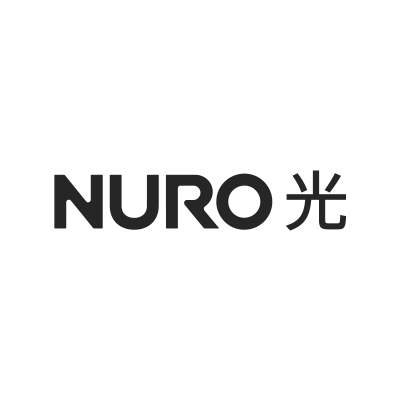









コメント
突然不躾なご連絡失礼いたします。
同じ環境を構築したいので細かいことをご相談させていただけないでしょうか。
大津様
このたびは当ブログの記事をお読みいただき、ありがとうございます。
私でよろしければ、ぜひご相談に乗らせてください。
具体的にはどのようなことでお困りでしょうか?
詳しくお聞かせいただければ、できる限りお力になれるようサポートいたします。
今後ともDeaz.Blogをよろしくお願いいたします。
早速のご連絡ありがとうございます。
回線やONU一階に配置、2階での接続スピードなどの条件は一緒です。
現在下記URLの商品にてメッシュWi-Fiをしようとしていたのですがうまく構築できず、困っていたところに本ページに辿り着きました。
https://amzn.asia/d/23O4oX6
可能であれば手持ちのルーターと互換性のあるものを追加購入して同じように2階でも安定したネットワーク構成にしたいです。
難しければ同じ商品を購入予定なのですが、そもそも2階には壁にLANを差し込む場所がないので完全に無線ネットワーク頼りになる状況です…。
大津様
コメントありがとうございます!
私の家も2階にLANコンセントがなく、困っていました…。
ご質問の件ですが、メッシュ機能を利用する場合、 通常は同じメーカーのWiFiメッシュルーターを「親機用」と「子機用」の2台以上準備する必要があります。
メーカー独自のメッシュ機能であるため、他社製品と互換性がないケースが多いです。
同じメーカーのWiFiメッシュルーターを2台以上そろえて、ご利用のONUに直接有線で親機を接続し、2階には子機を設置する形でご検討いただくのがおすすめです。
2階に有線のLANポートがない場合でも、無線で子機同士を接続してメッシュを構築できることがほとんどです。
何か他にも気になる点やご不明な点などございましたら、遠慮なくご相談くださいませ。
一緒に快適なWi-Fi環境をつくるお手伝いができれば幸いです。
今後ともDeaz.Blogをよろしくお願いいたします。
ブログ上ではASUSメーカーさんを選択されたのはAI meshの良さだと思うのですが、deazさんの見解ではTPLINKさんはどうでしょうか…。
もう一台追加購入するのがいいのかASUSさんにするか迷っております…。仕事部屋が2階にあるのですが、在宅で会議が多いので途切れることが多く今はONUの近くで仕事をしておりなんとか高速を維持して仕事部屋で仕事がしたいと思っております。
正直TPLINKを購入した時はWi-Fi6規格の中でコスパが良かったことだけだったので特段こだわりはございません。
大津様
コメントありがとうございます。
TP-Linkの製品については実際に使用したことがないため、私自身での検証結果などはお伝えできませんが、Amazonのレビューを見る限り、悪くなさそうですね(^^)
また、NEC WiFi メッシュルーター AM-AX1800HP(MC) をご利用中とのことでしたら、同じ製品をもう1台追加購入し、メッシュ構成を組むのが一番コスト面でも安定面でも良いかと思います。
もし他にも気になる点やご不明な点がありましたら、遠慮なくご相談ください。
今後ともDeaz.Blogをよろしくお願いいたします。
こんにちは。
突然のコメント、失礼いたします。
現在、当方も似たような環境を構築しております。
nuro光F660P + TP-Linkのeasymesh 対応ルーター2台の構成です。
F660Pはルーター機能がオフにできない仕様だと思うのですが、Deaz様は二重ルーター構成にて環境構築なさっておられるのでしょうか?
TP-Link機種はルーター機能を切るとeasymeshが機能しませんので、現時点では不具合はないものの、二重ルーターになっていることが気になっておりまして。
ご教示いただけましたら幸いです。
あいさん、コメントありがとうございます!
ご質問の件、私の調査結果と実運用の所感をまとめてお返しします。
結論
ZTE F660Pはルーター機能をOFF(ブリッジ化)できません。
そのため、私は 二重ルーター構成で運用していますが、普段使いで問題は出ていません。
私の環境
構成:F660P(上流) → 下流ルーター(親機) → メッシュ子機
物理:有線同士で接続。同一フロアの別室(壁を挟んで約3m)でも安定動作しています。
二重ルーターの懸念点(要点)
外部からの到達(NAS/監視カメラ/一部ゲーム/VPN)が詰まりやすい
オンラインゲームでNATタイプが厳しくなることがある
宅内機器の自動発見(AirPlay/Chromecast/プリンタ)やヘアピンNATが不安定化し得る
私の環境では、動画視聴・オンライン会議・スマートホームは快適に動作していますし、上記の懸念点も問題ありませんよ!
今後ともDeaz.Blogをよろしくお願いいたします。